Odprite poljubno fotografijo.
Kaz sem odprl fotografijo skupine Pearl Jam.
|
Prilagajanje slike okvirju v Paint.net |
|||
|
|
|||
|
|||
|
|||||
 Odprite poljubno fotografijo. Kaz sem odprl fotografijo skupine Pearl Jam.
|
|||||
|
|||||
 Označite celotno fotografijo tako, da pritisnete tipki Ctrl + A skupaj. Pritisnite tipki Ctrl + C, da označeno kopirate. |
|||||
|
|||||
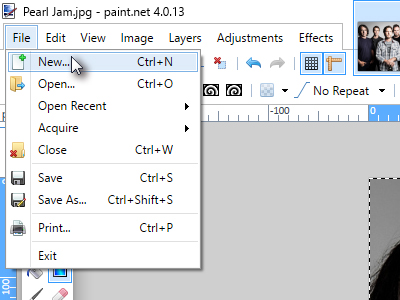 Kliknite na File in izberite New... |
|||||
|
|||||
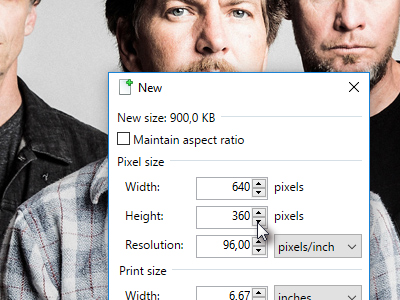 V pogornem oknu nastavite želene vrednosti novega dokuemnta in potrdite na gumb OK. |
|||||
|
|
|
|||||
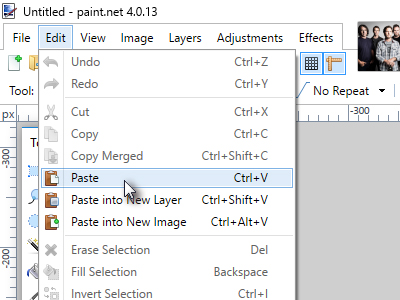 Kliknite na Edit in izberite Paste, da prilepite prej kopirano. |
|||||
|
|||||
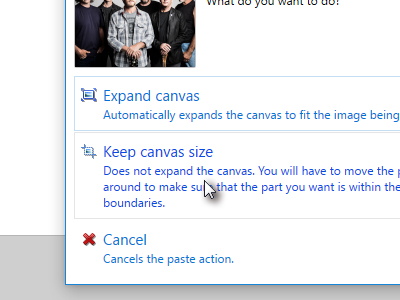 Program vas bo vprašal, če se dokumentu poveča velikost, ker je slika, katero želite prilepiti, večja. Kliknite na gumb Keep canvas size. |
|||||
|
|||||
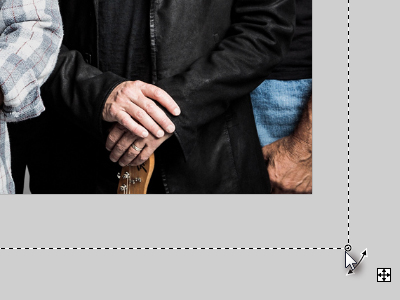 Prilepljeno sliko lahko prilagodite tako, da jo povečate ali pa pomanjšate. |
|||||
|
|||||
 Če prilepljeno sliko primete na sredini, jo lahko premikate tudi po želji kamorkoli. |
|||||
|
|||||
 S tem načinom ste spoznali kako lahko poljubno sliko prilagodite na dimenzije, katere uporabljate za reklame, splet ali karkoli drugega. |
|||||
|
|||
|
 |
|||||||
|
||||||||